Un bloc est donc un ensemble d’entités regroupées en un seul objet et caractérisé
par un nom qui lui est propre. Il peut être sauvegardé uniquement
dans le dessin en cours ou séparément sur disque. Dans ce dernier cas, il est
possible d’insérer le bloc dans n’importe quel dessin. Avant de créer un Bloc,
il convient de le dessiner avant tout à l’écran comme un dessin normal.
Dans le cadre d’une création de bibliothèque sous AutoCA, il est souhaitable d’effectuer les
modifications suivant sur les entités qui vont constituer votre bloc.
Si les entités constituant votre bloc sont sur un calque unique, il est préférable de mettre sur le
calque 0. (les entités créées sur le calque 0 d’un bloc ont la particularité d’être mises sur le
calque ou le bloc à insérer.)Création d’un blocPour créer un bloc AutoCAD allez dans le menu Dessin
(Draw) / Bloc
(Block) / Créer
(Make..) / ou saisir sur la ligne de
commande BLOC
(Block) au clavier <Entrée>
Ou choisir l’icône Créer Bloc (Make Block) de la barre d’outils
Dessiner (Draw).
[img]
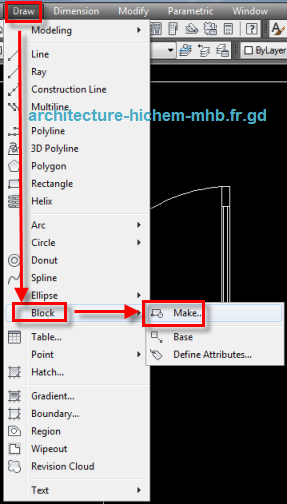
[/img]
La boîte de dialogue définition de bloc[img]

[/img]
1- Name : Commencer par nommer vote bloc
2- Choisir un point (Pick point) : Cliquer sur Choisir un point (Select Point) pour désigner le point d’insertion
à l’écran. Il s’agit du point par lequel le Bloc sera inséré par la suite dans le dessin.
3- Choix des objets (Select Object) : Cliquer sur Choix des objets (Select Object) pour sélectionner les
objets qui constitueront le bloc. Par exemple par l’option Fenêtre
(Window). AutoCAD les transfère en mémoire vive dans
la table des symboles. Les objets sélectionnés disparaissent ou non de
l’écran graphique en fonction des options suivantes :
3-1 Conserver
(Retain) : conserve les objets sélectionnés (en tant qu’objets
distincts) dans le dessin, une fois le bloc créé.
3-2 Convertir en bloc
(Convert to block) : convertit les objets sélectionnés
en occurrence de bloc dans le dessin, une fois le bloc créé.
3-3 Supprimer
(Delete) : supprime les objets sélectionnés du dessin,
une fois le bloc créé.
Les options de comportement (Behavior) :
4- Activer ou non le champ Annotatif (Annotative) pour adapter automatiquement
le bloc à l’échelle du dessin.
(cette option est facultative)4-1 Metre à l'echelle uniformément (
Scale unifomly) : Activer ou non le champ Mettre à l’échelle uniformément (Scale
uniformly) pour spécifier si la référence de bloc peut, ou non, être mise à l’échelle non uniformément lors d’une insertion. Ce champ n’est pas
actif si Annotatif a été sélectionné.
4-2 Autoriser la décomposition
(Allow exploding) : Activer ou non ce champ
pour spécifier si la référence de bloc peut, ou non, être décomposée lors de l’insertion.
5- Description : Cette zone de description est utilisée notamment avec le Design Center.
(cette option est facultative)[/color]
Paramètres (Setting) :
6- Unités de bloc (Block unit) : Dans ce champ sélectionner l’unité utilisée
pour la création du bloc. Si le bloc a été dessiné en centimètre, il faut sélectionner Centimètres. Ce paramètre est important pour permettre
une adaptation automatique de l’échelle du bloc dans le cas d’une insertion dans un plan avec une autre échelle.
6-1 Hyperlien
(Hyperlink) : Si vous voulez, vous pouvez joindre un
hyperlien au bloc (ce qui est très intéressant). Ces hyperliens suivent dès que vous créez un fichier DWF, vous disposez
ainsi d'un fichier DWF liable. Cette fonctionnalité permet de créer des dessins intelligents, visualisables par tout intervenant
(même s'il n'utilise pas AutoCAD) et capables de créer un lien retour vers votre site Web.
6-2 Ouvrir l'Editeur de blocs
(Open in blok editor) :
(pour les Pros) Activer ce champ pour éditer les blocs.
L'éditeur de blocs s'ouvre dès que vous cliquez sur OK.
Dans cette application, vous pouvez définir différents paramètres, actions, contraintes géométriques ou dimensionnelles.
(Prévoir la façon dont les divers éléments du bloc vont fonctionner ensemble)

